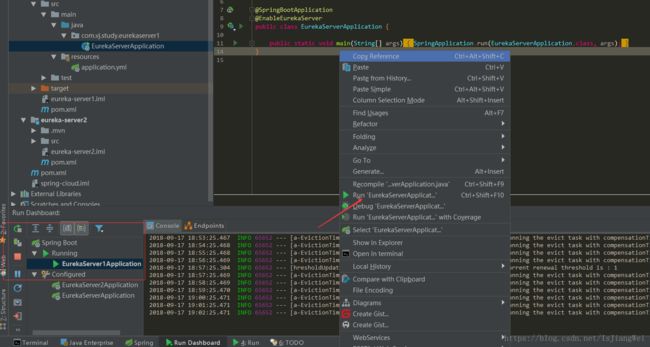springCloud踩坑系列-Eureka-单节点服务端
1.继承springboot,依赖eurekaServer
使用idea自带的初始化工具创建springboot项目,并且添加eurekaServer依赖.如图:
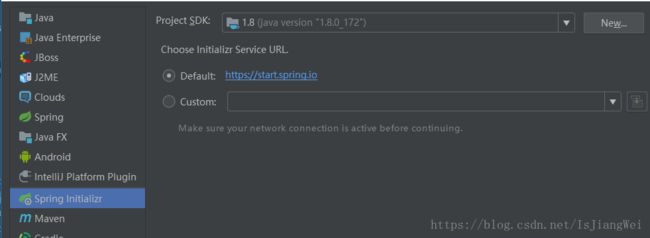
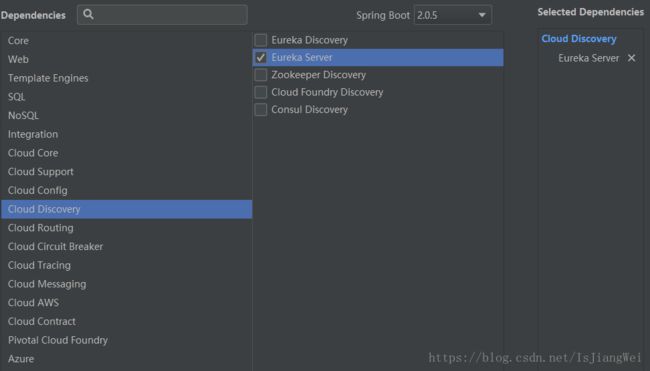
或者直接创建maven项目,这里因为是springcloud踩坑项目,因此新建了一个父工程:spring-cloud,其pom文件如下:
4.0.0
com.vj.study
spring-cloud
0.0.1-SNAPSHOT
eureka-server1
pom
spring-cloud
Study project for Spring Cloud
org.springframework.boot
spring-boot-starter-parent
2.0.5.RELEASE
UTF-8
UTF-8
1.8
Finchley.SR1
org.springframework.cloud
spring-cloud-dependencies
${spring-cloud.version}
pom
import
org.springframework.boot
spring-boot-maven-plugin
创建子项目:eureka-server1,其pom文件如下:
spring-cloud
com.vj.study
0.0.1-SNAPSHOT
4.0.0
eureka-server1
jar
eureka-server1
Eureka project for Spring Boot
org.springframework.cloud
spring-cloud-starter-netflix-eureka-server
org.springframework.boot
spring-boot-starter-test
test
2.修改hosts
127.0.0.1 server1
127.0.0.1 server2
127.0.0.1 server3
127.0.0.1 server4
127.0.0.1 server5
127.0.0.1 server6
127.0.0.1 server7
127.0.0.1 server8
127.0.0.1 server9
127.0.0.1 server10
这里需要注意,当我们的eureka服务部署高可用模式的时候,如果在同一台机测试或者多台服务器但没有不同域名的时候,需要对hostname以及prefer-ip-address进行配置(见下篇文章springCloud踩坑系列-Eureka-构建高可用服务注册中心),但当我在网上找答案的时候得到的解答基本没有完全解释这个问题,这也是本系列文章的由来,对得到的解答进行整合以及给出一些自己的看法.
3.创建配置文件: application.yml
server:
port: 6021 # 指定该Eureka实例的端口
spring:
application:
name: vjEurekaServer
# cloud:
# inetutils:
# ignoredInterfaces:
# - VMware Network Adapter VMnet1
# - VMware Network Adapter VMnet8
# default-ip-address: 192.168.3.115
# preferredNetworks: 192.168.3
eureka:
environment: dev
instance:
appname: ${spring.application.name}
# hostname: ${spring.cloud.client.ipAddress} # 指定该Eureka实例的主机名
hostname: server1 # 指定该Eureka实例的主机名
# ip-address: 192.168.3.115 # 指定该Eureka实例的IP
prefer-ip-address: false # 使用IP注册
# prefer-ip-address: true # 使用IP注册
instanceId: ${eureka.instance.hostname}:${server.port}
# instanceId: ${spring.cloud.client.ipAddress}:${server.port}
client:
register-with-eureka: false
fetch-registry: false
serviceUrl:
defaultZone: http://${eureka.instance.hostname}:${server.port}/eureka/ #指定默认注册中心,eureka服务也是微服务体系中的一个,因此也需要进行服务发现与治理,这里指向自身.
# 参考文档:http://projects.spring.io/spring-cloud/docs/1.0.3/spring-cloud.html#_standalone_mode
4.新建启动类
新建一个java class : EurekaServerApplication.java,代码如下:
package com.vj.study.eurekaserver1;
import org.springframework.boot.SpringApplication;
import org.springframework.boot.autoconfigure.SpringBootApplication;
import org.springframework.cloud.netflix.eureka.server.EnableEurekaServer;
@SpringBootApplication
@EnableEurekaServer
public class EurekaServerApplication {
public static void main(String[] args) {
SpringApplication.run(EurekaServerApplication.class, args);
}
}
推荐使用idea的runDashbord,仪表盘,专为springboot打造的运行入口,哈哈.
5.访问eureka服务,查看节点状态
打开浏览器,访问http://server1:6021/, 由于之前配置了hosts,此处使用server即可访问,出来的界面如下:
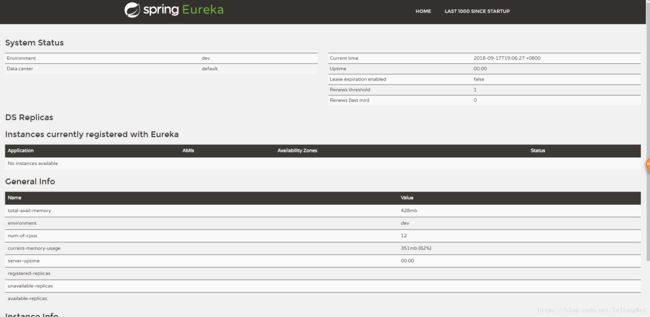
在此我们已经成功创建了第一个eureka服务端,接下来我们构建高可用的eureka服务注册中心并且使用feign进行服务之间的调用.